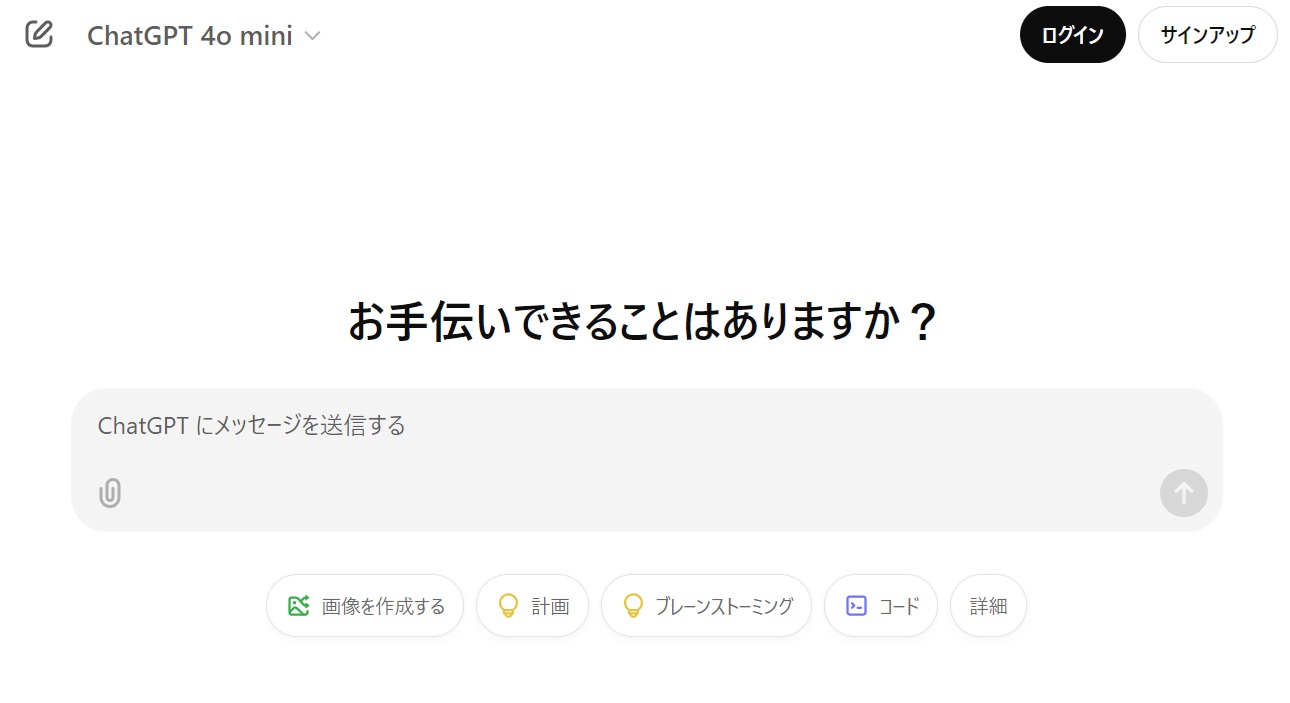AI技術の進化により、初心者でも簡単に議事録を作成できるツールが多数登場しています。この記事では議事録作成に役立つ、とくにおすすめの8つのツールを詳細に比較し、選び方のポイントや導入のメリット・デメリットについて解説します。
ChatGPTを活用した議事録作成の手順

ChatGPTでも議事録を作れますが、2024年12月時点ではChatGPT4oで音声ファイルを文字起こしすることができません。議事録を作るとすれば、以下のようなステップになります。
- 会議内容の録音:
- スマートフォンや録音デバイスを使用して、会議の音声を録音します。
- 文字起こしツールの使用
- 無料の文字起こしツール(例:「Google Docsの音声入力機能」やLINEの「CLOVA Note」)を使用して、録音データをテキスト化します。
- ChatGPTでの編集
- 文字起こしされたテキストをChatGPTに入力し、議事録をまとめる
ZoomやMicrosoft Teamsで議事録を作る方法

Microsoft TeamsとZoomでの会議の議事録作成を効率化するために、以下の方法があります。
Microsoft Teamsでの議事録作成
- トランスクリプション機能の利用
- Teamsには、会議中の発言をリアルタイムで文字起こしする「トランスクリプション機能」が備わっています。
- 使用手順
- 会議中、画面上部の「・・・(その他の操作)」をクリック。
- 「レコーディングと文字起こし」から「文字起こしの開始」を選択。
- 必要に応じて言語設定を変更。
- 会議終了後、文字起こしデータをダウンロードして議事録作成に活用。
- ※この機能を利用するには、管理者が設定を有効にしている必要があります。
- Microsoft 365 Copilotの活用
- Copilotを活用して会議内容を自動的に要約し、議事録を生成する手順です。
- 使用手順
- 会議中、Copilotを起動。
- 「議事録を作成して」と指示するだけで、数十秒で要約が生成されます。
- 生成された議事録を確認し、必要に応じて修正・加筆。
- ※Copilotの利用には追加費用が必要です。

Zoomでの議事録作成
- 字幕生成機能の利用
- Zoomには、会議中の発言をリアルタイムで字幕表示する機能があります。
- 使用手順
- 会議中、画面下部の「字幕」ボタンをクリック。
- 「自動字幕生成」を選択。
- 会議終了後、字幕データを保存して議事録作成に活用。
- ※この機能は、主にアクセシビリティ向上のための補助機能として提供されています。
- 外部ツールとの連携
- Zoomと連携可能なAI議事録作成ツールを利用することで、議事録作成を自動化・効率化できます。
- おすすめツール
- Notta: 最新のAI音声認識エンジンを搭載し、高精度な文字起こしと翻訳機能を備えています。
- スマート書記: 会議の要点を自動でまとめ、様々な議事録形式に対応しています。
- 使用手順
- 選択したツールをインストールし、Zoomと連携設定を行う。
- 会議中、ツールを起動して自動文字起こしを開始。
- 会議終了後、生成された文字起こしデータを確認し、必要に応じて修正・編集して議事録を完成。
これらの機能やツールを活用することで、会議の議事録作成を効率化し、業務の生産性向上につなげることができます。
AIを使ったその他の議事録作成ツール

AI GIJIROKU
- 特徴: Zoomなどのオンライン会議ツールと連携し、リアルタイムで文字起こしと30か国語の翻訳が可能。音声認識精度は99.8%と高精度です。
- 機能
- リアルタイム文字起こし
- 自動要約
- 多言語翻訳(30か国語)
- 議事録の自動保存と共有
- 料金: 個人向けは月額1,500円から、法人向けは要問い合わせ。
- メリット
- 高精度な文字起こしで手間を削減
- 多言語対応で国際的な会議にも対応
- デメリット
- 法人向けプランの料金が不明確
- 一部機能の使い方に慣れが必要
公式サイトはこちら。
スマート書記
- 特徴: PCやスマートフォン、タブレット端末で利用可能で、AIが自動で議事録を作成します。聞きたい箇所をピンポイントで聞き直すことも可能です。
- 機能:
- リアルタイム文字起こし
- 自動要約
- 編集機能
- 共有機能
- 料金: 月額10,000円から。
- メリット:
- 多端末で利用可能
- 高精度な文字起こしと要約機能
- デメリット:
- 料金がやや高め
- 一部専門用語の認識に課題あり
公式サイトはこちら。

Notta
- 特徴: リアルタイムで音声を自動で文字起こし可能で、録音した音声のインポートにも対応。AIが話者を特定して記録し、要約や翻訳、共有も可能です。
- 機能:
- リアルタイム文字起こし
- 自動要約
- 多言語翻訳(104言語)
- 共有機能
- 料金: 無料プランあり。プレミアムプランは月額2,200円から。
- メリット:
- 多言語対応で国際会議に最適
- 無料プランで基本機能を試せる
- デメリット:
- 無料プランの機能制限
- 長時間の会議では精度が低下する場合あり
公式サイトはこちら。
Rimo Voice
- 特徴: 日本語特化のAIエンジンを搭載し、オンライン会議アプリと連携可能。雑音の自動除去や専門用語への対応など、多機能が魅力です。
- 機能:
- リアルタイム文字起こし
- 自動要約
- 編集機能
- 共有機能
- 料金: 月額5,000円から。
- メリット:
- 日本語特化で高い認識精度
- 雑音除去機能でクリアな文字起こし
- デメリット:
- 多言語対応がない
- 一部オンライン会議ツールとの連携に制限あり
公式サイトはこちら。
Otter.ai
- 特徴: 英語を中心とした高精度な文字起こしツールで、リアルタイムでの文字起こしや要約、共有が可能。多くのオンライン会議ツールと連携できます。
- 機能:
- リアルタイム文字起こし
- 自動要約
- 共有機能
- 検索機能
- 料金: 無料プランあり。プロプランは月額12.99ドルから。
- メリット:
- 高精度な英語の文字起こし
- 多くのオンライン会議ツールと連携可能
- デメリット:
- 日本語の認識精度が低い
- 無料プランの制限が多い
公式サイトはこちら。
AIでの議事録作成ツールの選び方:4つのポイント

議事録作成ツールを選ぶ際は、以下のポイントを考慮することです。
ポイント1:使用環境との互換性
まず、使用環境との互換性が重要です。ZoomやMicrosoft Teamsなど、普段利用している会議ツールとの連携機能があると、議事録作成が効率化します。
ポイント2:言語対応
次に文字起こしの精度や言語対応を確認しましょう。とくに日本語対応や専門用語への適応力は重要です。たとえば、Rimo Voiceは日本語特化のAIエンジンを備えており、雑音除去機能も魅力です。
また、国際会議で使用する際には多言語への対応にも注目です。精度の高いツールを使うと、その後の編集作業を減らすことができます。

ポイント3:自動要約機能
また、自動要約機能があるツールは、膨大な会議内容を効率よく整理できます。
たとえば、Microsoft 365 CopilotやAI GIJIROKUのように、要約と議事録作成を自動化できるツールは生産性を高めます。
ポイント4:コスト
ここまでを踏まえた上で、料金体系や学習コストなどを考慮して導入を検討すると、スムーズです。無料プランで試せるツールも多いので、まずは無料プランで使い勝手を確認することをおすすめします。
AIツールを使った議事録作成:まとめ

議事録作成ツールを選ぶ際は、使用環境との互換性、文字起こし精度、多言語対応、自動要約機能、料金体系、日本語対応力を考慮しましょう。
たとえば、ZoomやTeamsと連携できるツールは効率的で、AI GIJIROKUやRimo Voiceのように高精度な文字起こしや要約機能を備えたツールが便利です。
また、無料プランの有無や専門用語への対応も選定のポイントです。業務に最適なツールを選ぶことで、議事録作成の負担を軽減し、生産性向上に繋がります。